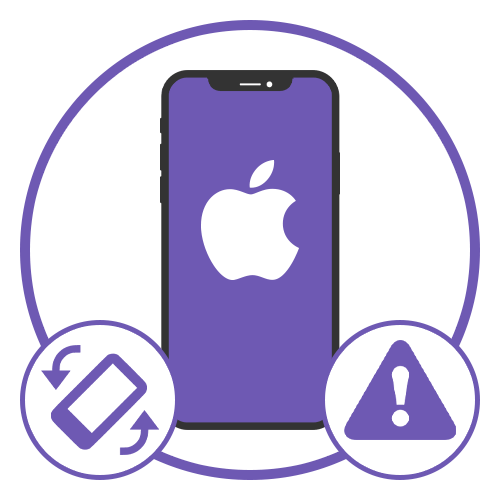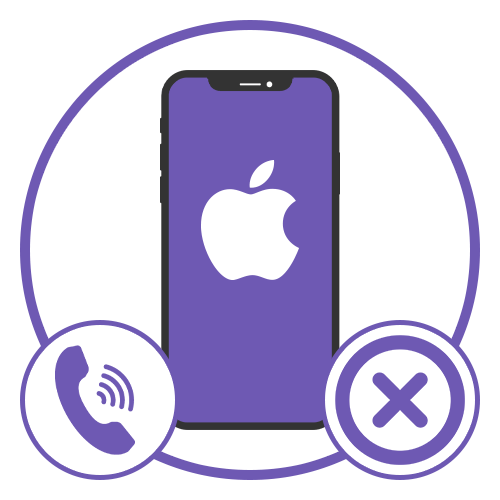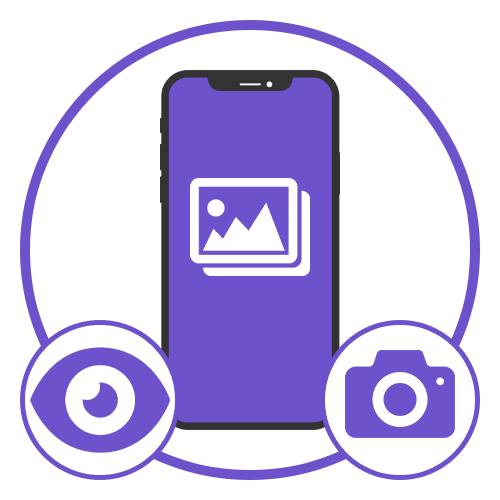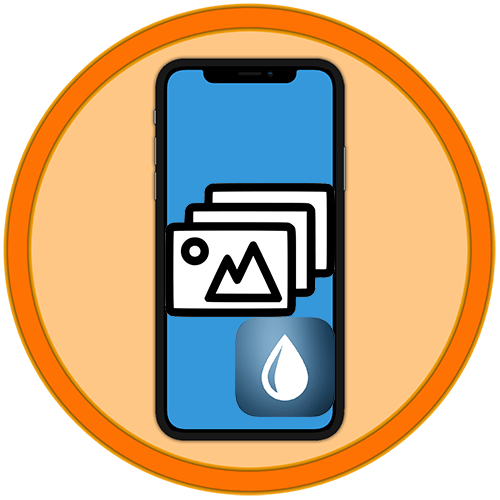Зміст
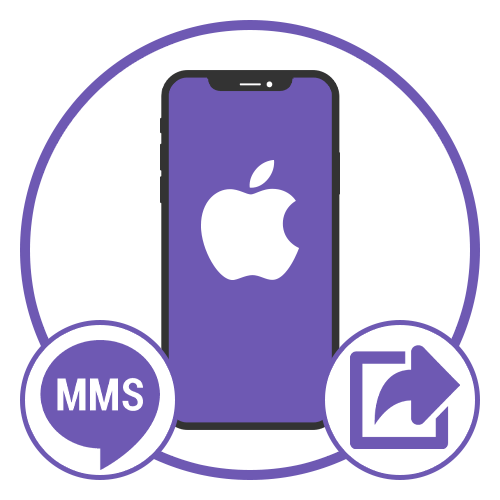
Спосіб 1: стандартні засоби
Відправити MMS можна з абсолютно будь-якого iPhone, так як підтримка даного стандарту повідомлень гарантована навіть на деяких пристроях, які втратили підтримку актуальною ОС. При цьому потрібно відразу враховувати, що відправлені за допомогою телефонії публікації вимагають індивідуальних витрат, які визначаються умовами використовуваного тарифу, але цілком можуть бути безлімітними за аналогією з пакетом текстових SMS.
Налаштування MMS
Хоча за замовчуванням Айфон автоматично налаштовує всі служби належним чином відразу після установки SIM-карти потрібного оператора, найкраще заздалегідь перевірити і в разі потреби виправити параметри. До того ж, в Налаштуваннях стандартного додатка»повідомлення" , використовуваного для листування і відправки файлів, може бути деактивована окрема функція.
Детальніше: увімкнення та налаштування MMS на iPhone
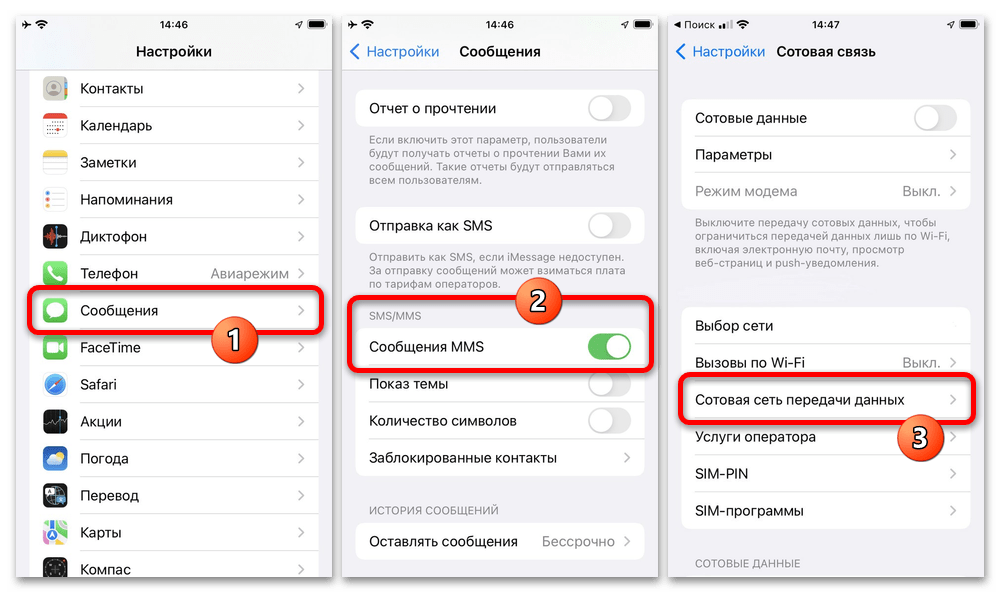
Якщо говорити коротко, досить відкрити «Налаштування» системи, на головній сторінці знайти »повідомлення" і в категорії «SMS/MMS» активувати повзунок навпроти пункту " повідомлення MMS» . Крім цього, обов'язково відвідайте параметри " стільникового зв'язку» і перевірте правильність налаштувань на екрані " Стільникова мережа передачі даних» залежно від Постачальника послуг зв'язку, як було описано окремо.
Надсилання MMS
Як було зазначено раніше, відправка мультимедійних повідомлень на iPhone виконується за допомогою стандартних»повідомлення" , за замовчуванням розташованих на нижній панелі домашнього екрану, але тільки якщо пристрій підключено до мережі оператора. Також перед роботою безпосередньо з MMS рекомендуємо перевірити баланс телефону або доступність пакетів, щоб в процесі відправки не було проблем з доставкою.
- Щоб виконати поставлене завдання, на нижній панелі або з повного списку додатків відкрийте»повідомлення" і перейдіть до будь-якої категорії месенджера. Тут для створення нового повідомлення потрібно торкнутися зазначеної іконки в правому верхньому куті екрану.
- Заповніть поле»Кому"
відповідно до номера потрібного абонента, дотримуючись міжнародного стандарту, додавши перед унікальним набором символів код країни. Додатково, якщо Користувач збережений в контактах, можете натиснути
«+»
в правій частині текстового поля і вибрати потрібний варіант зі списку.
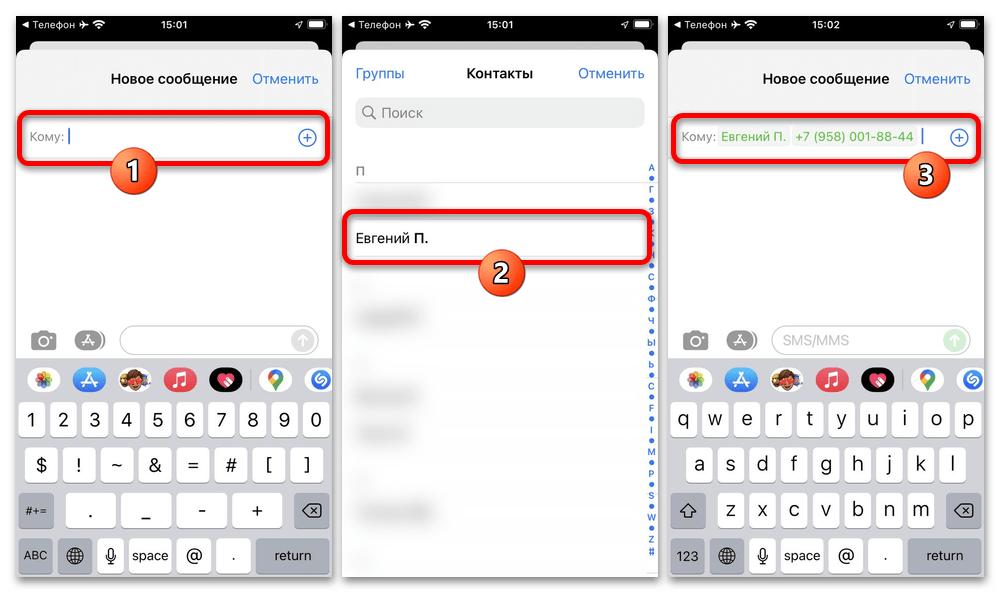
Крім цього, для більш швидкого пошуку номера можете відвідати індивідуальну сторінку користувача в стандартних «контакти» або на вкладці »останні" в " телефоні» і натиснути кнопку »написати" . Враховуючи при цьому, що дане рішення буде недоступне для абонентів, номер яких прихований від перегляду.
- Завершивши вказівку номерів або Імен одержувачів з адресної книги, яких може бути відразу кілька, торкніться іконки фото поруч з полем «SMS/MMS» в нижній частині екрана, якщо потрібно відправити зображення або відео. Після цього створіть потрібний контент за допомогою стандартної камери Айфона або натисніть іншу зазначену іконку, виберіть файл з медіатеки і тапніте »додати" .
- Так як на iPhone відсутня повноцінна файлова система, відправити будь-якої документ таким чином не вийде, але все ж в якості альтернативи можете використовувати інші додатки. Для цього достатньо знайти ПО на панелі над клавіатурою і вказати відправляється контент, тоді як пересилання буде виконана автоматично.
- У разі успішної доставки повідомлення під публікацією відобразиться відповідний статус, тоді як при виникненні помилок з'явиться Червона іконка з знаком питання. Найчастіше проблеми з доставкою виникають через відключену стільникову мережу, відсутність підтримки MMS або недостатній баланс на телефоні.
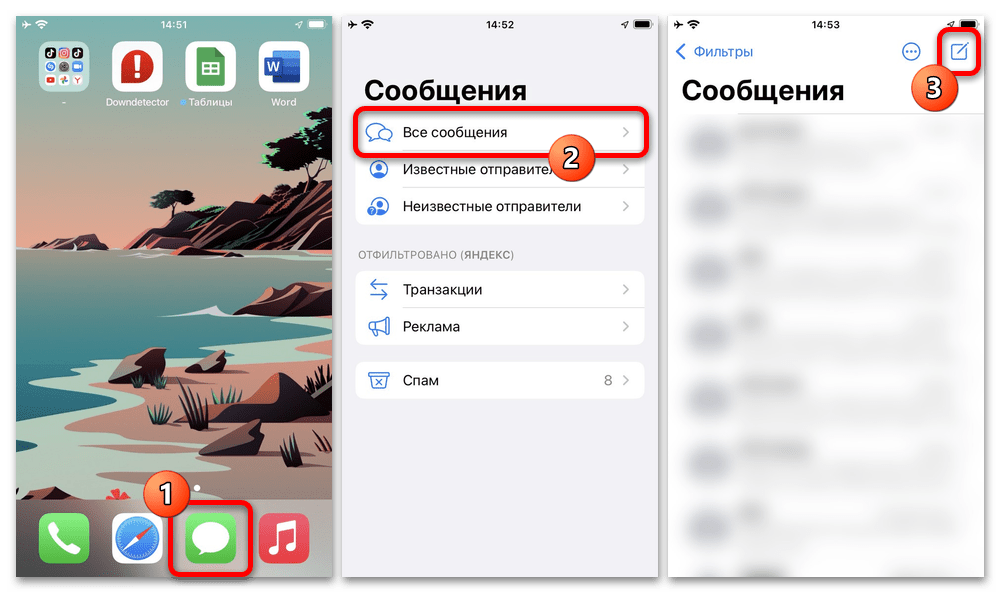
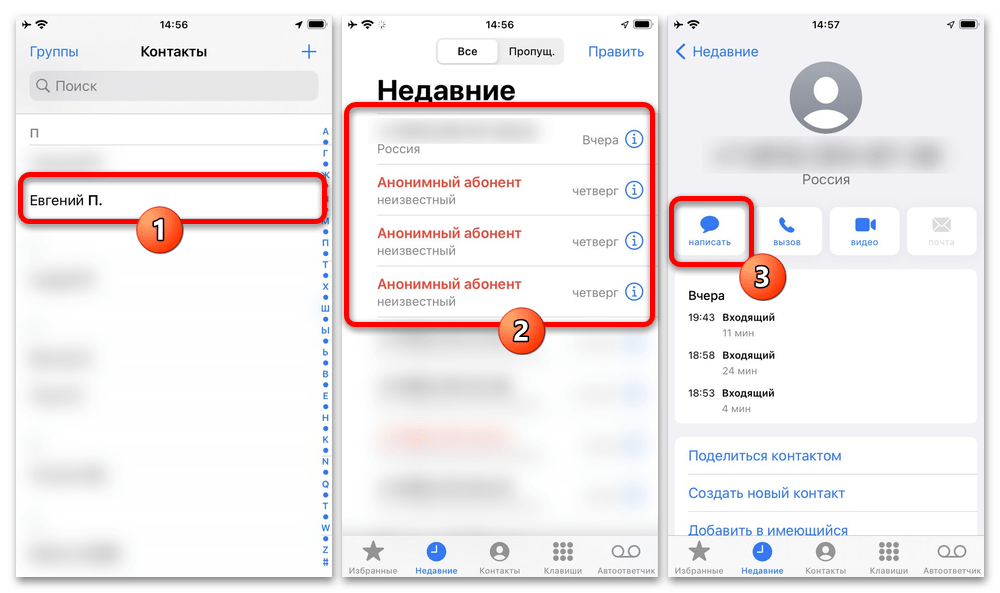
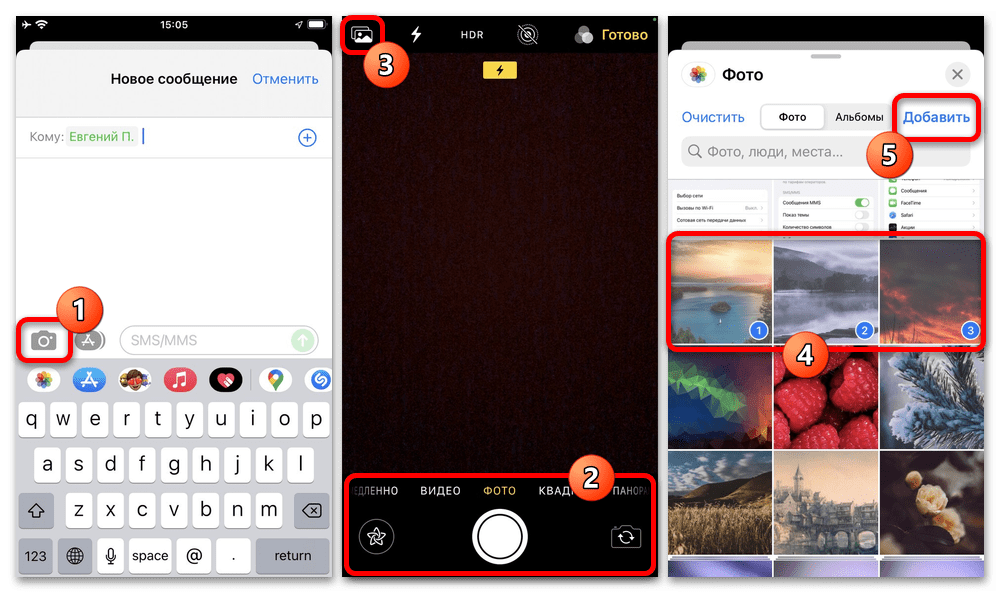
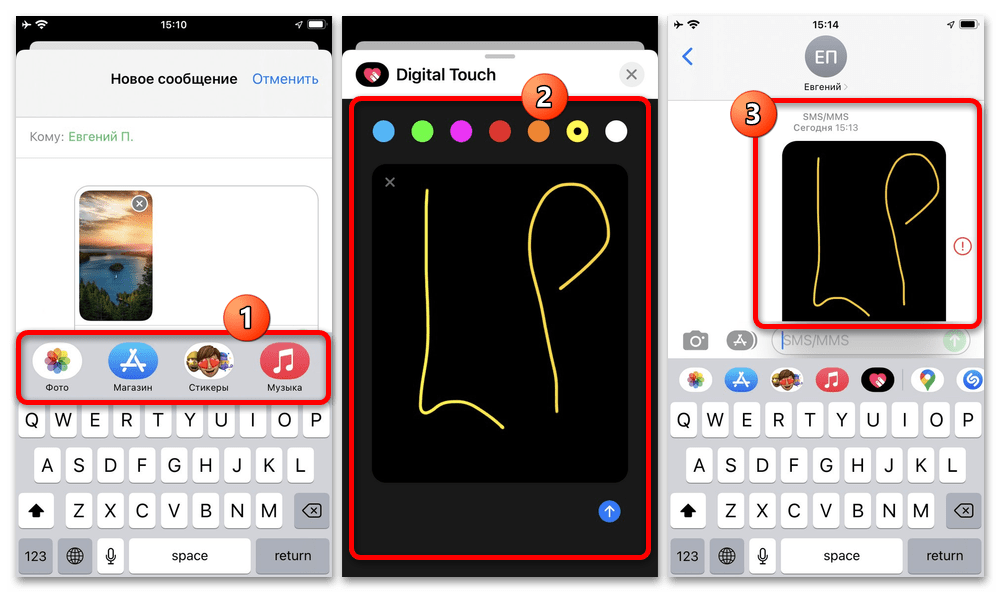
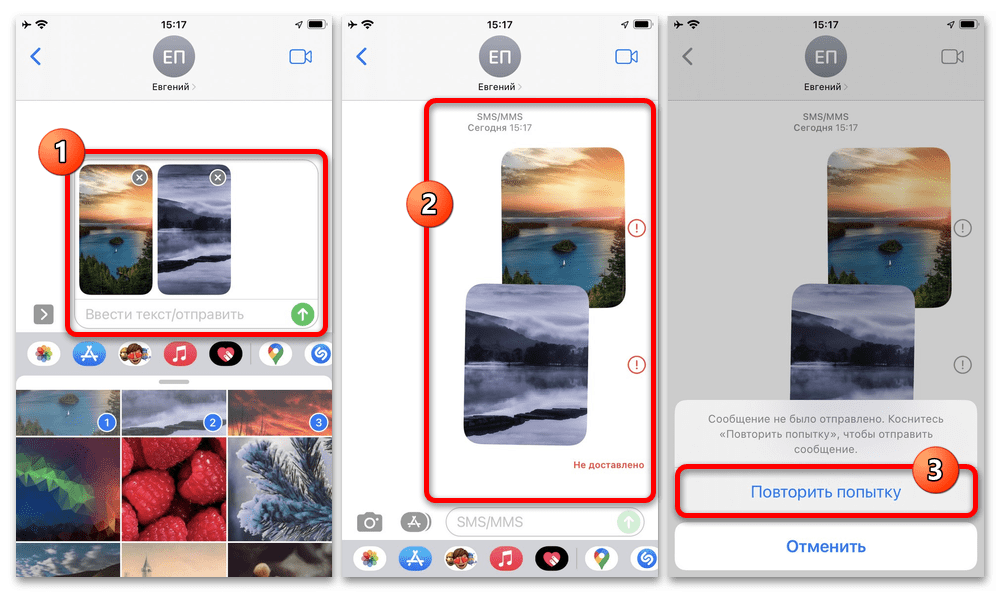
Окремо відзначимо, що вибір відразу декількох файлів для декількох адрес призведе до відправки окремих повідомлень для кожної публікації, тим самим вимагаючи великих витрат. Також важливо розуміти, що деякі пристрої можуть не підтримувати дані, які надсилаються, і це, як правило, не впливає на статус доставки.
Спосіб 2: повідомлення в месенджерах
За рахунок поширеності месенджерів серед сучасних користувачів смартфонів і ПК альтернативою звичним MMS можуть стати функції різних додатків, тому як технічно це все ті ж мультимедійні повідомлення. Головні відмінності полягають в тому, що використовувати доведеться інше ПО, яким також користується кожен з одержувачів, але зате на безкоштовній основі.
Варіант 1: iMessage
Доступний за замовчуванням і унікальний для екосистеми Apple месенджер & 8212; iMessage & 8212; інтегрований в стандартні»повідомлення" і дозволяє безкоштовно листуватися з іншими власниками iPhone. Щоб скористатися цією можливістю, потрібно відвідати " повідомлення» в системних " Налаштуваннях» і включити відповідну опцію.
Детальніше: увімкнення та використання iMessage на iPhone
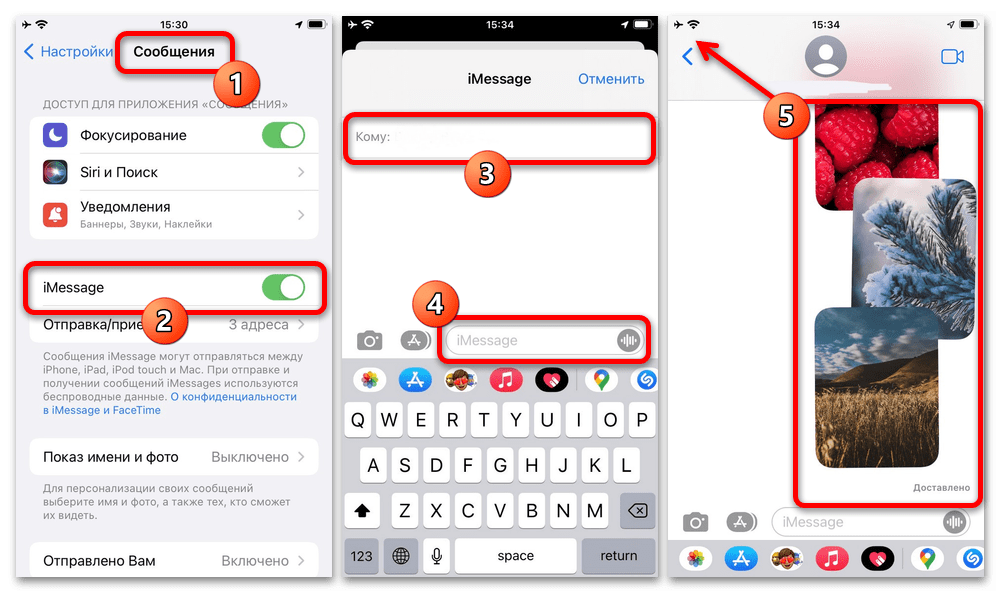
Відправлення повідомлень, знову ж таки, не відрізняється від MMS, які були описані раніше, не рахуючи 100-відсоткової гарантії підтримки всіх доступних видів вкладень і наявності підключення до Інтернету замість стільникового зв'язку. Враховуйте, що такий різновид публікацій в текстовому полі повинна бути позначена підписом «iMessage» , тоді як в іншому випадку це буде звичайне MMS.
Варіант 2: сторонні програми
Куди більш варіативним рішенням є сторонні месенджери, серед яких особливий інтерес через велику базу користувачів представляють WhatsApp , Telegram і Viber . У цьому випадку гарантується підтримка більшості мультимедійних файлів і документів і, що недоступно для класичних MMS, голосові повідомлення.
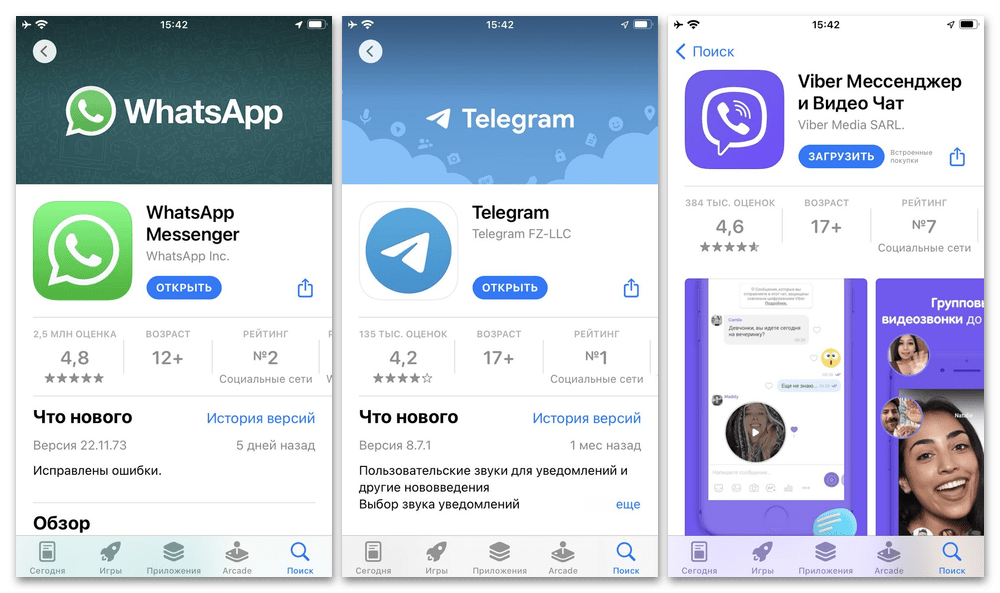
Розглядати детально дані програми ми не будемо, так як при належному бажанні ви можете вручну знайти всі потрібні інструкції на нашому сайті. В цілому, у всіх випадках досить буде схожих на попередні рішення дій, але тільки в рамках інших програм з App Store.